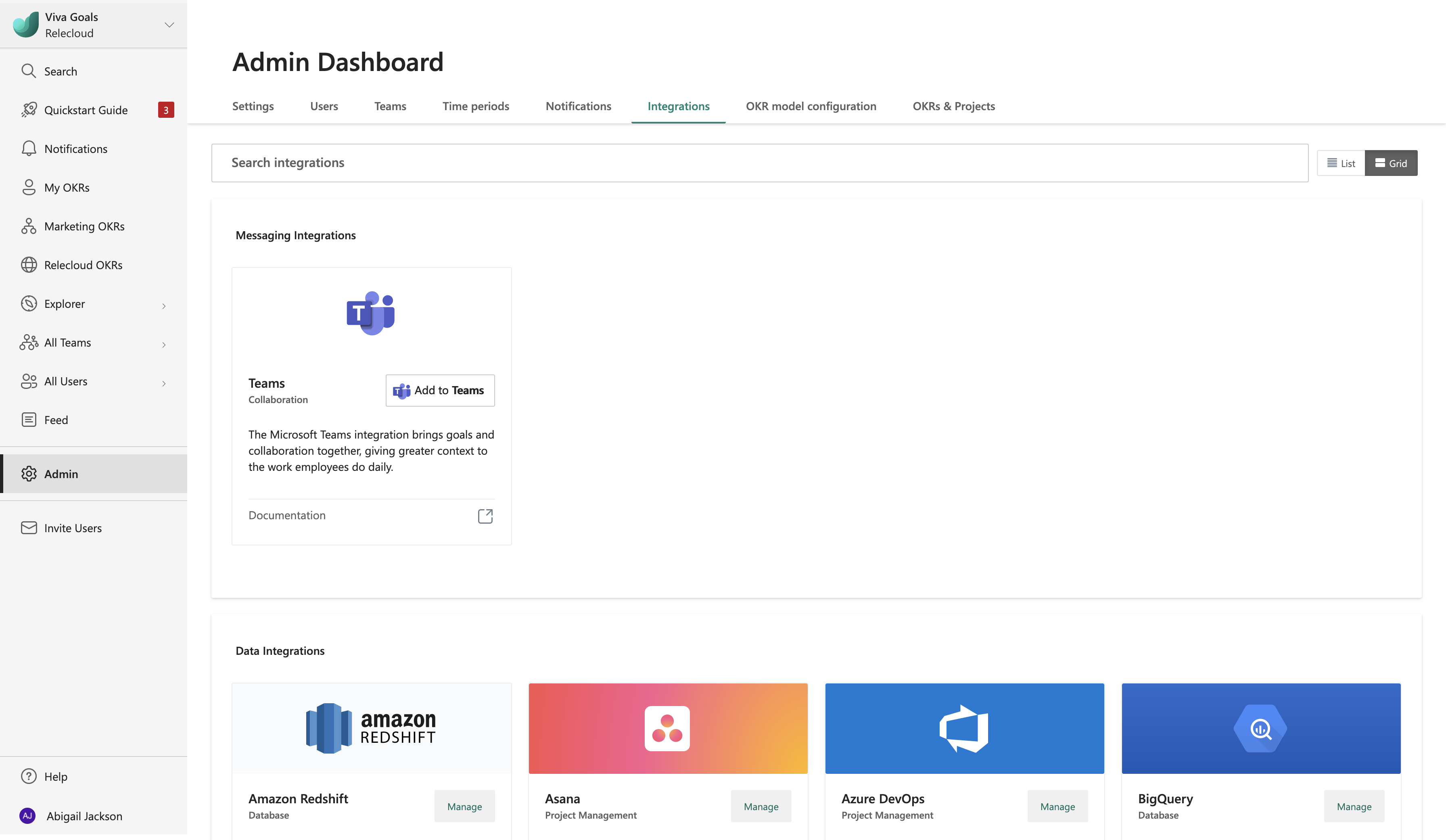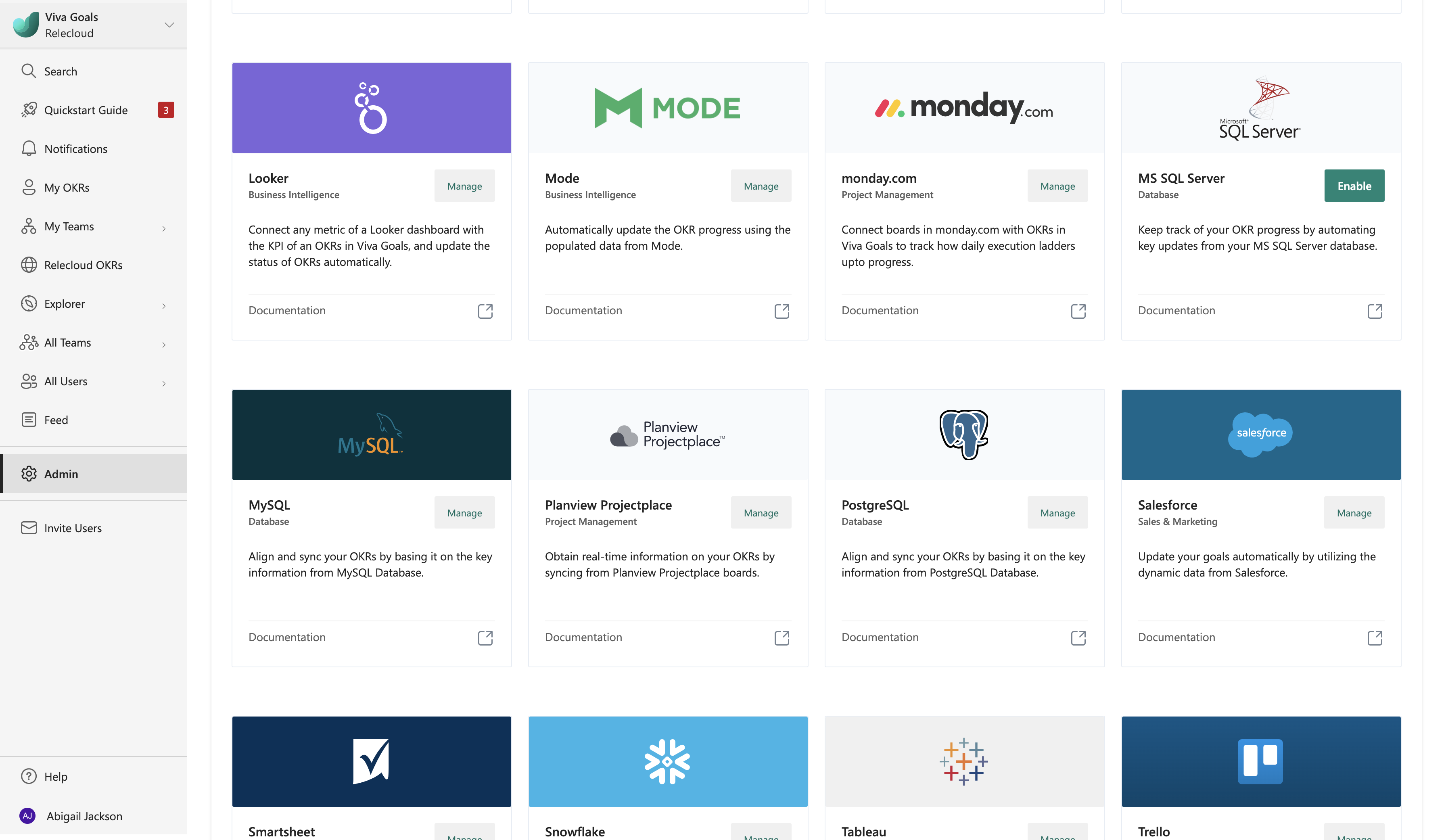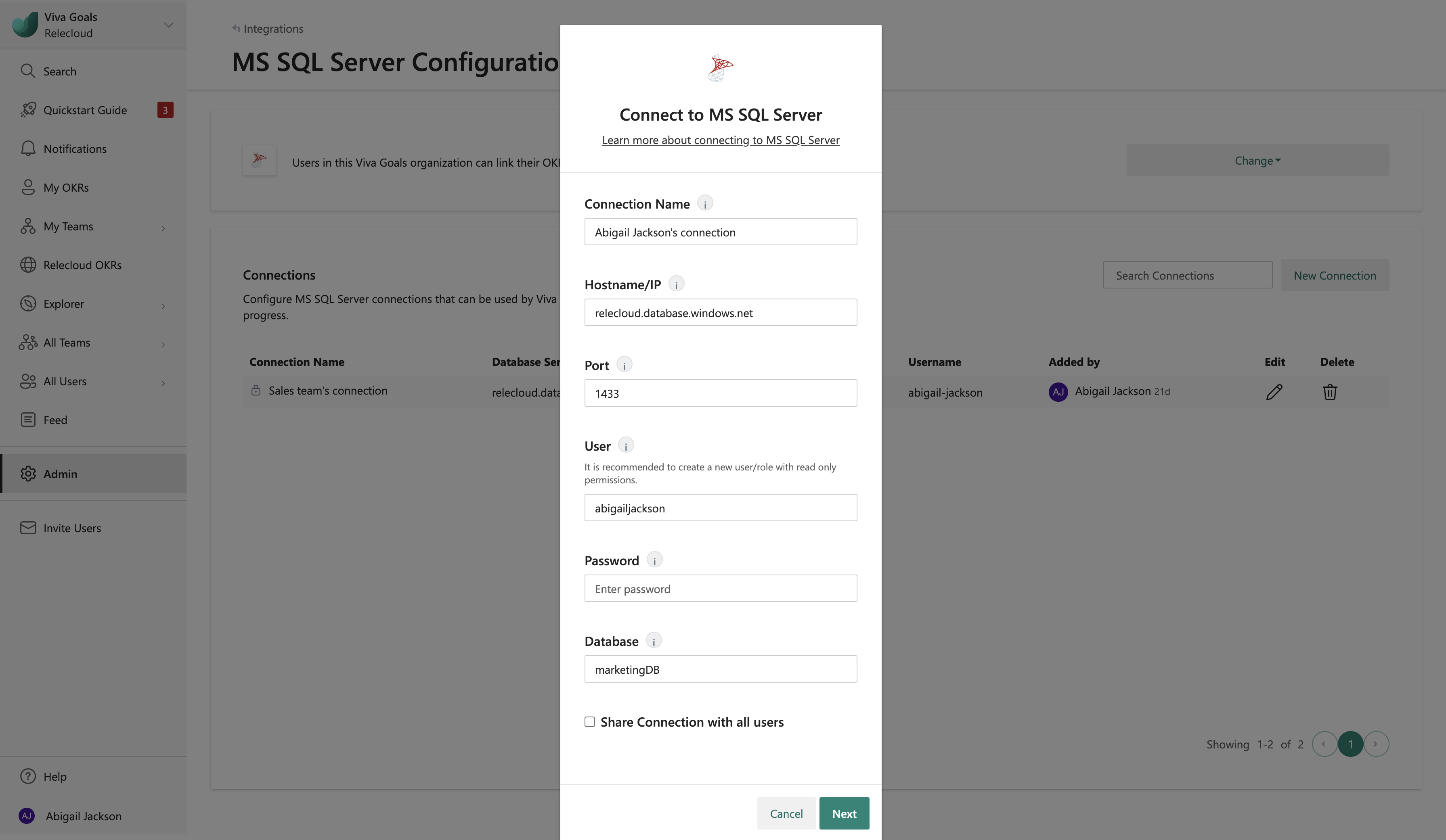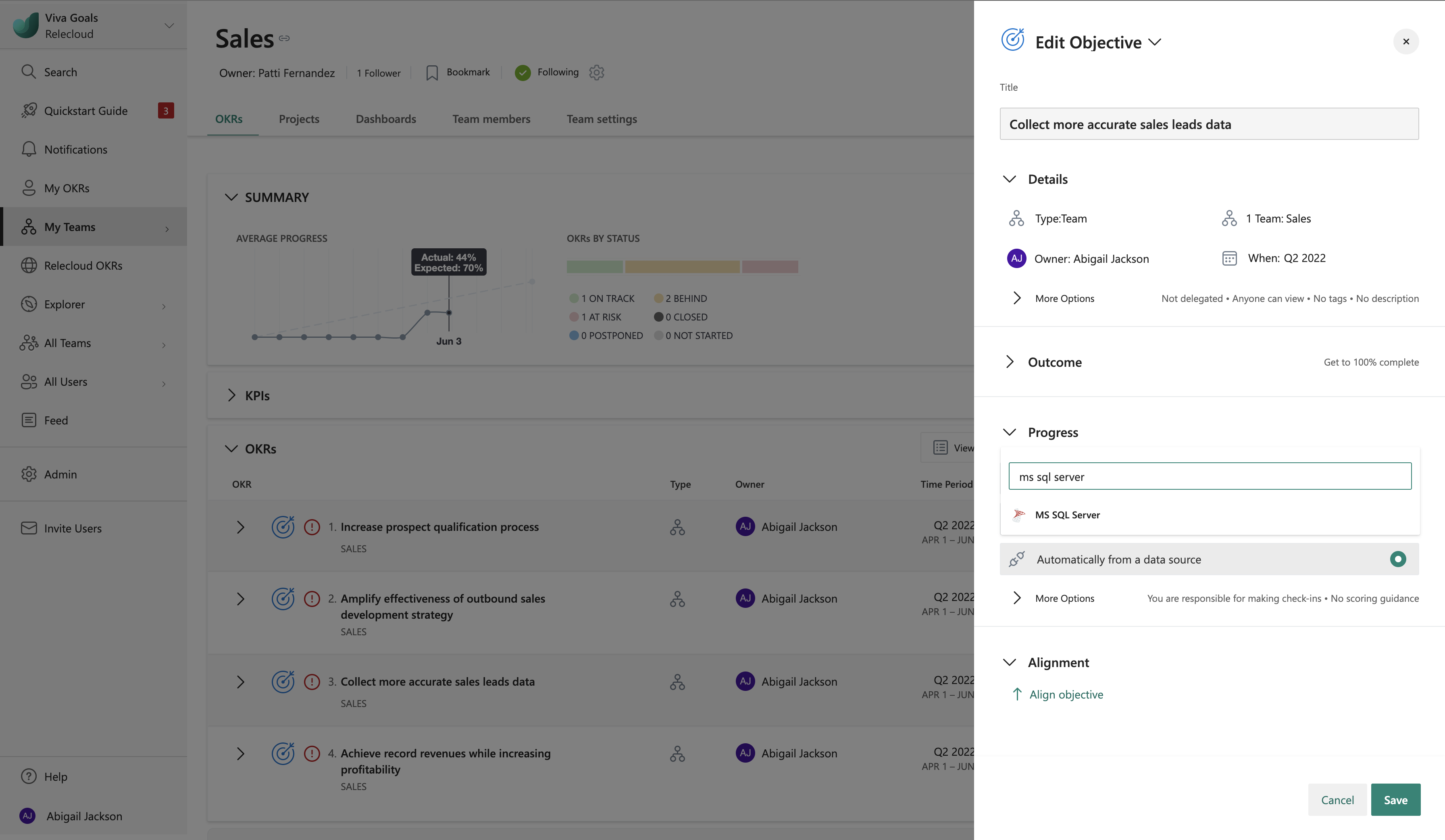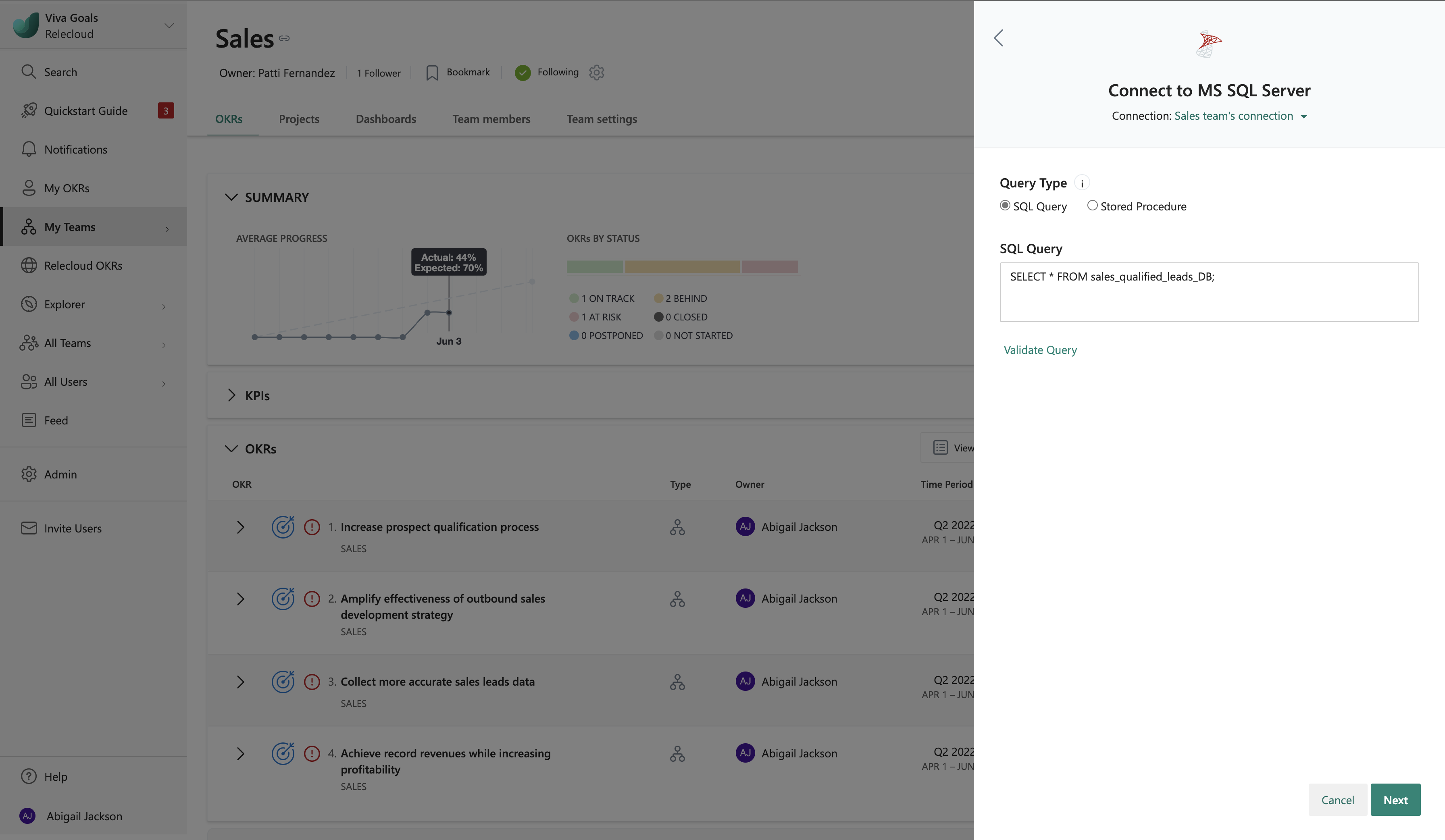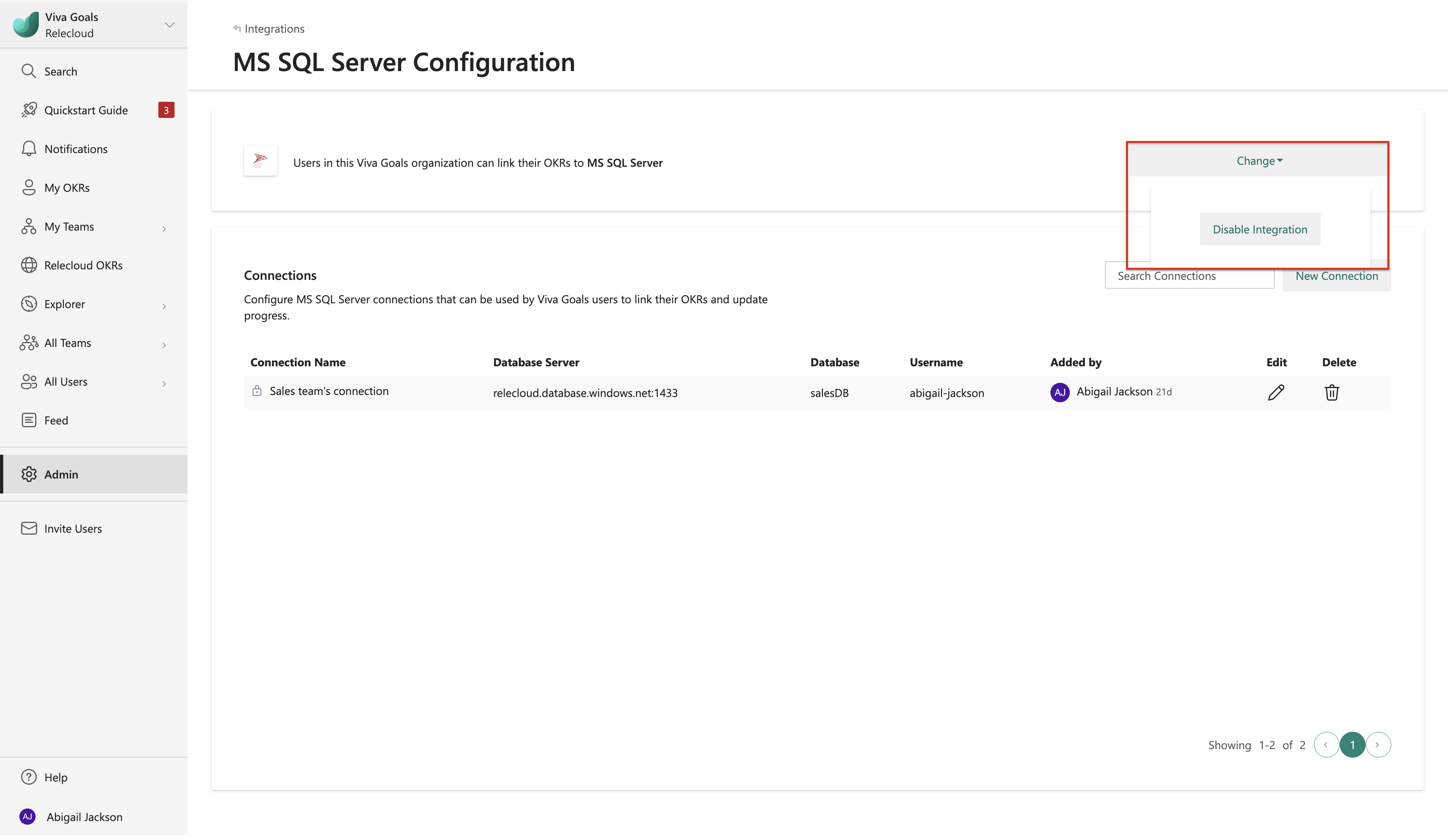Integration von Microsoft SQL Server
Informationen zur MS SQL-Integration
Viva Goals Integration mit Microsoft SQL Server können Sie Ihre OKRs in Viva Goals mit einer Serverdatenbank in Microsoft SQL Server verknüpfen, um automatische Echtzeitupdates zu Ihren Zielen bereitzustellen.
Wenn Sie beispielsweise das Ziel haben, die Besuche und die in Ihrer App aufgewendete Zeit um 60 Prozent zu erhöhen, verknüpfen Sie dieses Ziel mit den relevanten Daten in SQL Server. Wenn es eine Änderung am Dataset gibt und die Datenbank aktualisiert wird, werden diese Daten stündlich automatisch mit Viva Goals synchronisiert, und die OKR-status aktualisiert.
Alle Benutzer und Administratoren haben Zugriff auf diese Integration. Administratoren verfügen auch über Berechtigungen zum Verwalten der Integration über das Administratordashboard.
Achtung
Nur MS SQL Version 17 ist mit der integration von Viva Goals kompatibel. Es können Verbindungsprobleme auftreten, wenn andere Versionen für die Integration verwendet werden.
Verbinden von Microsoft SQLServer mit Ihrem Viva Goals-Konto
Der erste Schritt zum Einrichten der Microsoft SQL-Integration besteht darin, Ihr Konto mit Viva Goals zu verbinden. Wechseln Sie zur Randleiste, wählen Sie Admin und dann Integrationen aus.
Wechseln Sie im Abschnitt Integrationen zu MS SQL Server, und wählen Sie dann Aktivieren aus, wenn die Integration neu ist, oder wählen Sie Verwalten aus, wenn die Integration zuvor eingerichtet wurde.
Wählen Sie Neue Verbindung aus. Benennen Sie ihre Verbindung im angezeigten Dialogfeld; Geben Sie Ihren Microsoft SQL Server Hostnamen, Port, Benutzer und Kennwort ein, und geben Sie die Datenbank ein, die Sie zum Authentifizieren der Verbindung herstellen möchten.
Hinweis
Viva Goals verwendet die SQL-Authentifizierung, um eine Integrationsverbindung zu erstellen.
Wählen Sie Weiter aus, um die Verbindungseinrichtung abzuschließen.
Wie Sie eine bestehende Verbindung bearbeiten können
Administratoren können den Namen einer vorhandenen Verbindung und jeden freigegebenen Zustand bearbeiten, den Sie in der SQL Server-Integrationsansicht erstellt haben:
Wählen Sie das Symbol Bearbeiten neben der MS SQL-Verbindung aus. Im eingeblendeten Popupdialogfeld können Sie den Verbindungsnamen und andere Felder bearbeiten und das Kontrollkästchen Verbindung für alle Benutzer freigebenaktivieren oder deaktivieren.
Verwenden der SQL Server-Integration
Nachdem Ihre Integration eingerichtet wurde, können Sie ihren OKR-Fortschritt messen, indem Sie Ihre OKRs mit einer Microsoft SQL Server-Datenbank verbinden.
Wählen Sie MS SQL-Server aus der Liste der verfügbaren Integrationen aus. Wenn mehrere Verbindungen aufgeführt sind, wählen Sie die Verbindung aus, die Sie verwenden möchten.
Wählen Sie als Nächstes Ihren Abfragetyp aus. Um Ihre Abfrage direkt hinzuzufügen, wählen Sie die Option SQL-Abfrage aus. Oder wählen Sie die gespeicherte Prozedur aus, um eine Abfrage der gespeicherten Prozedur hinzuzufügen.
Fügen Sie als Nächstes Ihre Abfrage hinzu, und überprüfen Sie die Antwort.
Wählen Sie Weiter aus, um fertigzustellen, und speichern Sie Ihre OKR. Nun wird das MS SQL Server-Symbol neben der Statusanzeige von OKR angezeigt. Dies bedeutet Viva Goals den Fortschritt automatisch basierend auf den Datenaktualisierungen im Bericht messen.
So deaktivieren Sie die Integration
Microsoft SQL Server-Integrationen können jederzeit von einem Administrator deaktiviert werden. Um die Integration zu deaktivieren, wechseln Sie im Abschnitt Integrationen zu MS SQL. Wählen Sie Verwalten aus. Wählen Sie auf der Konfigurationsseite die Dropdownliste Ändern aus, wählen Sie Deaktivieren aus, und bestätigen Sie dann.